
Ha egy Mac, akkor már valószínűleg beállította a gépet System Preferences, amely magában foglalja az egyedi konfiguráció szakaszok úgynevezett „elsőbbségi táblát.” De kevesen tudják, hogy könnyedén elrejtheti vagy akár el is távolíthatja azokat táblákon. Itt van, hogyan kell csinálni.
Hogyan rejthetjük Beépített Preference Panes
Nem lehet véglegesen eltávolítani MacOS beépített Preference üvegtáblák-és ez valószínűleg egy jó dolog, de el lehet rejteni őket, ami jól jöhet, ha azt szeretné, hogy egyszerűsítse beállításait számítógép kezdő, mint egy gyermek, vagy idősebb relatív .
Először is, nyitott „System Preferences”. A menüsor a képernyő tetején, válassza a Nézet & gt; Testreszab.
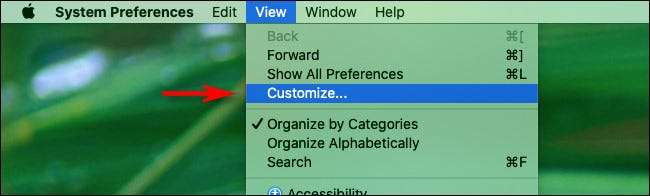
Ezt követően, akkor észrevehetjük, hogy a System Preferences ablakban fog változni, ha kis négyzeteket melletti ikonra. Törölje az ikonok szeretne elrejteni, majd kattintson a „Kész” gombra az ablak felső részén.
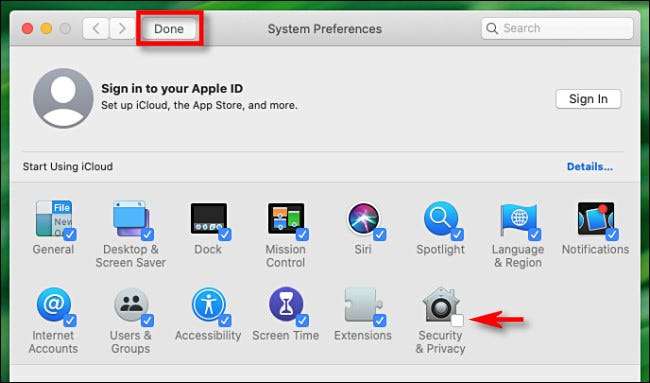
Amikor visszatér a rendes ikon kijelző, akkor észrevehetjük, hogy az ikonok nem ellenőrzött jelenleg el van rejtve. Nagyon hasznos!
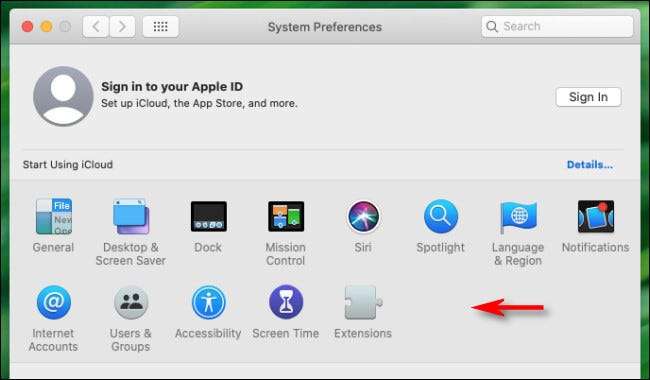
Ahhoz, hogy a rejtett ikon vagy ikonok vissza, csak nézze meg a Nézet & gt; Customize újra és jelölje az egyes ikonok szeretne megzavar. Akkor fognak újra felbukkanni, amint rákattint a „Kész” gombra.
Hogyan lehet eltávolítani egy harmadik fél tulajdonságpanelt System Preferences
Ha telepített olyan alkalmazás, amely egy egyéni preferencia ablaktábla, akkor az megjelenik alján a fő System Preferences ablakban alapértelmezés szerint.
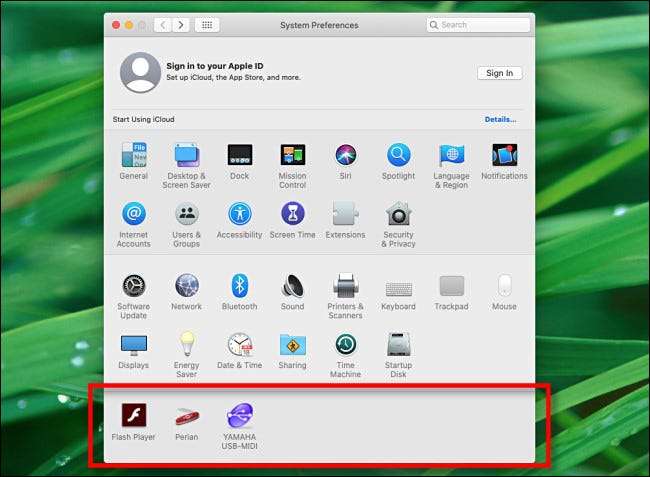
Lehetséges, hogy távolítsa el a harmadik fél tulajdonságpanelt könnyen, de ha kiveszed, a harmadik fél ablaktábla törlődik a rendszerből folyamatosan. Ön nem lesz képes-hoz kap vissza újratelepítése nélkül a program, amely eredetileg tedd oda.
Ha ez rendben van, és azt szeretné, hogy folytassa, tartsa lenyomva a „Control” gombot, és kattintson az ikonra szeretné eltávolítani. Látni fogja, egy kis pop-up gombot, azt mondja: „Vegye le [nevet] tulajdonságpanelt.” Kattints rá.
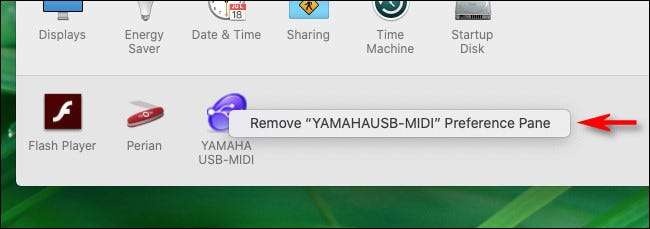
Ezt követően, akkor a program kérni fogja a jelszót. Írja meg és kattintson az „OK”. A harmadik féltől származó tulajdonságpanelt már eltávolított azonnal eltűnik.
Hogyan lehet eltávolítani egy harmadik fél tulajdonságpanelt a Finder
Az is lehetséges, hogy manuálisan eltávolítani egy harmadik fél tulajdonságpanelt helyüket a tényleges fájlt a keresőben. Először is, a „Finder” a középpontban, válassza a Go & gt; Go to Folder a menüsor a képernyő tetején.
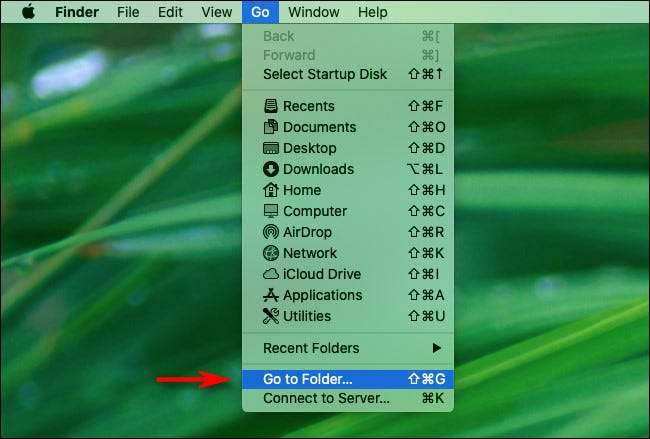
A felugró ablakban írja be
/ Library / PreferencePanes
, Majd kattintson a „Tovább”.
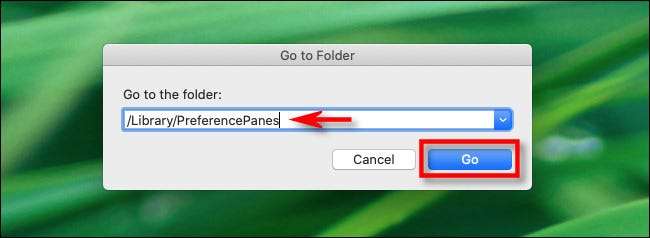
A Finder ablak jelenik meg, és tartalmaznia kell a fájlokat, amelyek megfelelnek a harmadik fél által előnyben részesített ablaktáblák látsz System Preferences.
(Ha nem talál ott, akkor is ellenőrizheti
~ / Library / PreferencePanes
és
/ System / Library / PreferencePanes
.)
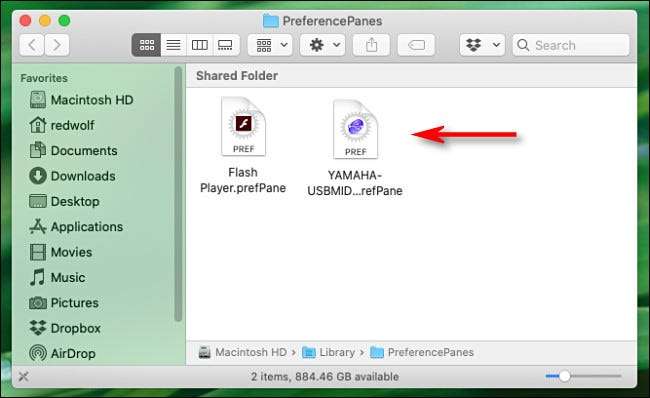
Keresse meg a fájlt a tulajdonságpanelt szeretné eltávolítani, és húzza a fájlt a „Trash” ikonra a Dock. De vigyázz: Ha üres a szemetet, a tulajdonságpanelt véglegesen törölve lesz. Az egyetlen módja, hogy vissza lesz újratelepíteni a kapcsolódó alkalmazást.
(Ha nem, hogy véglegesen törli az üvegtábla fájlt, akkor ahelyett, húzza ki a mappát, és tárolja azt egy ideiglenes helyre. Visszaálláshoz folyamat csak húzza a szélvédő biztonsági másolat a
/ Library / PreferencePanes
mappa később, és indítsa újra a gépet.)
Ezután indítsa újra a Mac, hogy ellenőrizze, hogy a változások mennek végbe, és a harmadik fél tulajdonságpanelt vagy táblákon eltávolított kell hiányoznak a következő indításakor a System Preferences. Küldetés teljesítve.







